QTA1 - QR kód olvasás¶
Az alkalmazásban minden, objektumokkal kapcsolatos művelet (például üzemeltetés, karbantartás) előtt ki kell választanunk, melyik objektummal akarunk dolgozni, erre két megoldás van:
- A leggyorsabb a QR kód olvasás. ezt a főoldalról gyorsan elérhetjük a
QR KÓDgombbal, lásd: Főoldal. - Ha nincs QR kód vagy nem sikerül leolvasni, választhatunk a térképről is, lásd: Térkép.
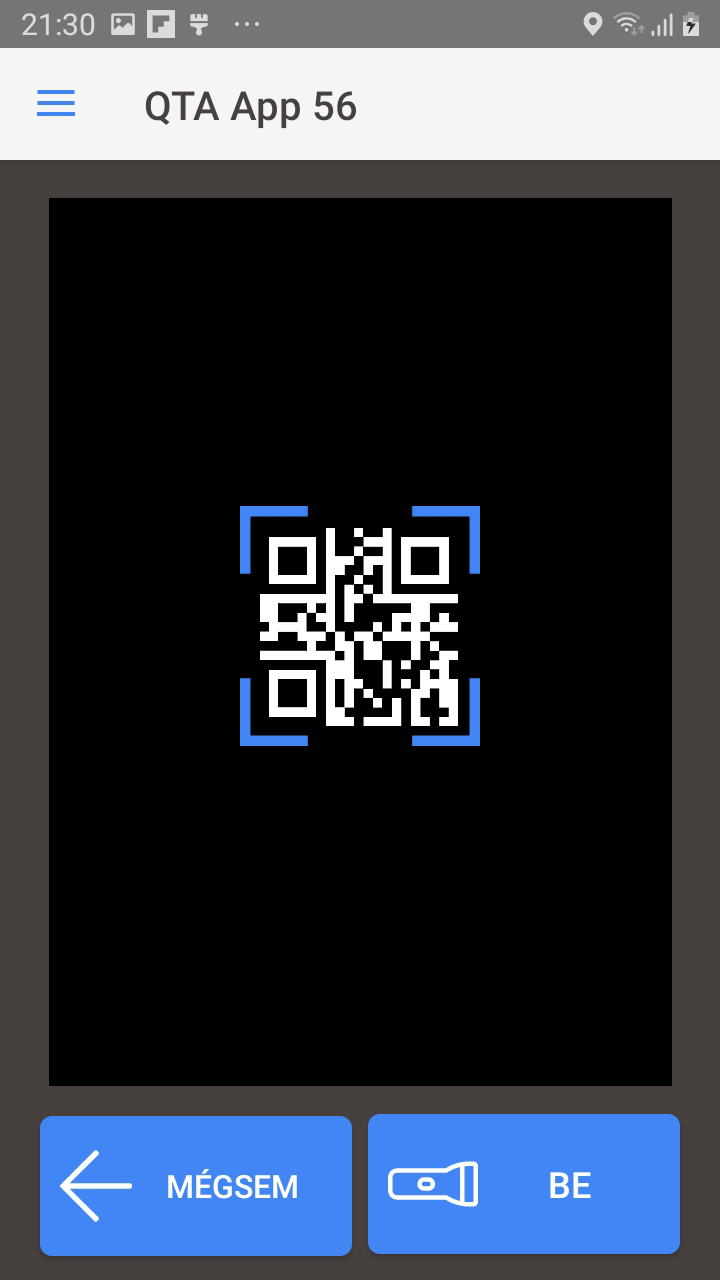 A megjelenő fotó ablakban közelítsük a QR kódra, amíg a leolvasást jelző hangjelzést meg nem halljuk. A QR kód olvasás gyorsan történik, általába nem kell pontosan a képen látható módon középre állítani a QR kód helyét, a leolvasás már korábban meg fog történni.
A megjelenő fotó ablakban közelítsük a QR kódra, amíg a leolvasást jelző hangjelzést meg nem halljuk. A QR kód olvasás gyorsan történik, általába nem kell pontosan a képen látható módon középre állítani a QR kód helyét, a leolvasás már korábban meg fog történni.
Ha nem megfelelőek a fényviszonyok, a BE gombbal bekapcsolhatjuk a telefon vakuját, és ugyanezzel a gombbal lehet kikapcsolni is.
Ha mégsem akarunk QR kódot olvasni, vagy nem sikerült, akkor a VISSZA gombbal zárhatjuk le ezt az oldalt.
Sikeres azonosítás után átkerülünk az esemény rögzítéséhez vagy művelet kiválasztásához, ahol az üzemeltetési, karbantartási vagy egyéb eseményeket felvehetjük (jogosultságtól függően), és fényképeket is készíthetünk, lásd: Események. Ha van lehetőségünk műveletek közül választani, akkor egy menü jelenik meg, lásd: Művelet választó menü.
Nem elérhető objektum
Lehet, hogy olyan QR kódot olvastunk le, amihez nem tartozik aktív objektum, vagy nincs jogunk kezelni, például másik szolgáltatóhoz vagy tulajdonoshoz tartozik. Ilyenkor hiába sikeres a QR azonosítás, nem léphetünk tovább, erről figyelmeztető üzenetet kapunk.